Врпца интерфејс, који је први пут представљен са Мицрософт Оффице 2007, сада је део Екплорера и у оперативном систему Виндовс 8. Трака замењује стари интерфејс менија и подразумевано је умањена. Нови интерфејс је без нереда и омогућава вам лак приступ свим опцијама једним кликом или додиром.
Опције директоријума је једно од подручја које редовно отварамо како бисмо променили различита подешавања везана за директоријуме. У оквиру Опције директоријума могу се пронаћи поставке за конфигурисање функције претраживања, приказивање / сакривање скривених датотека, директоријума или уређаја, приказивање / сакривање заштићених датотека оперативног система, приказивање / скривање екстензија за познате типове датотека, приказивање / скривање слова погона и још много тога.
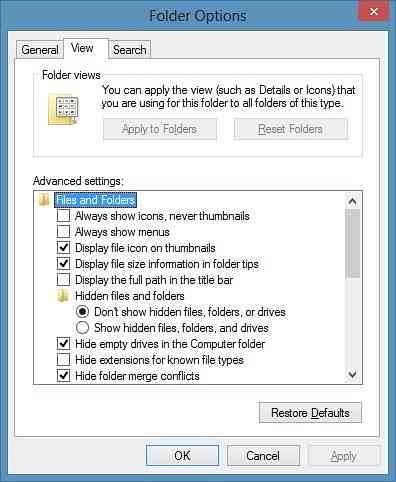
Већина опција и поставки укључених у Опције директоријума доступне су у интерфејсу траке програма Виндовс Екплорер. На пример, на картици Почетна можете пронаћи опције резања, премештања, копирања у и нове фасцикле. Прикажи / сакриј скривене датотеке датотека, прикажи / сакриј наставке имена датотека, сакриј изабране ставке и омогући / онемогући опције окна за преглед налазе се на картици Преглед.
Иако се већини подешавања директоријума може приступити преко интерфејса траке, нека напредна подешавања недостају на траци. На пример, да бисте приступили приказивању шифрованих или компримованих НТФС датотека у боји, обнављању претходних прозора директоријума приликом пријаве и сакривању заштићених датотека оперативног система потребно је отворити опције фолдера. Дакле, како отворити опције фасцикле у оперативном систему Виндовс 8?
Следите упутства у једном од наведена два начина за отварање опција фасцикле у оперативном систему Виндовс 8:
1. метод: Отворите опције фасцикле из Виндовс Екплорера
Корак 1: Отворите Виндовс Екплорер, проширите интерфејс врпце кликом на мало дугме са стрелицом надоле у горњем десном углу или притиском на тастер Цтрл + Ф1.
Корак 2: Када видите интерфејс са траком, пређите на Поглед таб.
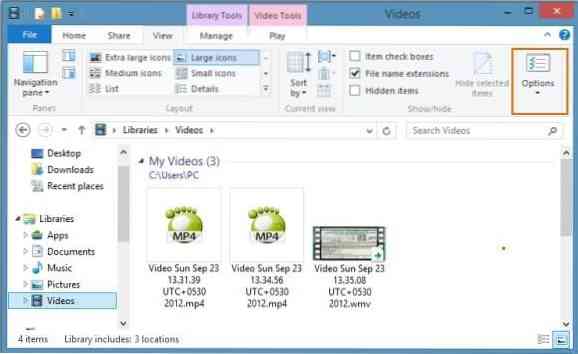
Корак 3: Кликните или додирните Опције дугме на крају врпце (крајње десно) за отварање опција фасцикле.
2. метод: Покрените опције мапе са почетног екрана
Корак 1: Пребаците се на почетни екран и почните да куцате Опције мапе.
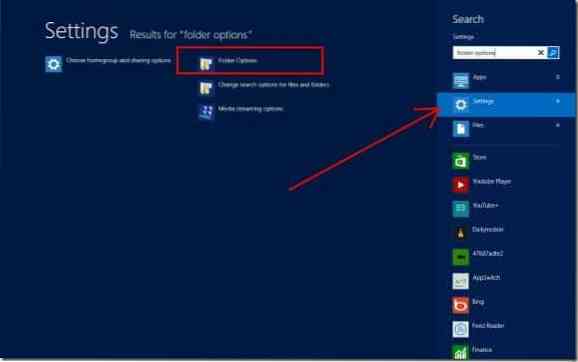
Корак 2: На десној страни, у оквиру Апликације, промените фокус претраживања на Подешавања да бисте пронашли унос Опције фолдера у резултату претраге.
Корак 3: Кликните или додирните ставку Опције директоријума да бисте је отворили.
3. метод: Покрените опције директоријума са контролне табле
Корак 1: Прво отворите контролну таблу. Да бисте то урадили, притисните пречицу Виндовс + Р да бисте отворили дијалог Покрени, откуцајте контрола.еке у пољу, а затим притисните тастер ентер да бисте отворили контролну таблу.
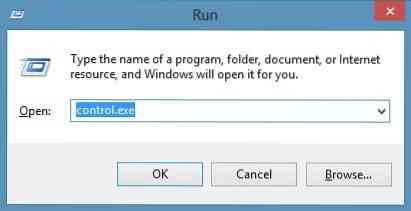
Корак 2: Када видите контролну таблу, промените приказ на Мале иконе.
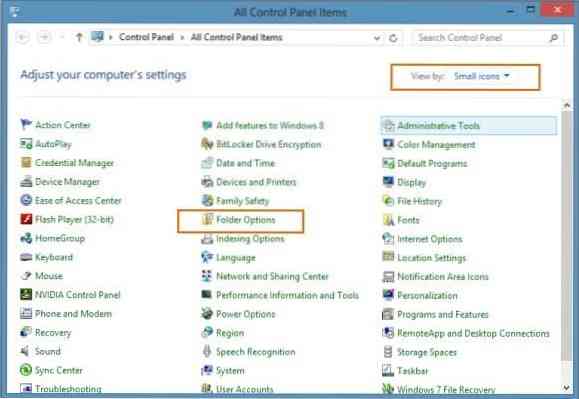
Корак 3: Потражите унос са именом Опције фолдера. Кликните или додирните унос да бисте отворили Опције мапе.
 Phenquestions
Phenquestions


